Hoe maak je Bluetooth op een computer als die er niet is?
Een populaire en ietwat vreemde vraag die vaak aan zoekmachines en mij wordt gesteld in de commentaren op andere artikelen over dit onderwerp. Hoe maak je Bluetooth op een computer? Het lijkt mij dat veel mensen denken dat Bluetooth-ondersteuning kan worden toegevoegd door enkele instellingen te wijzigen of door een soort programma te installeren. Dit is gedeeltelijk waar, maar niet altijd. In dit artikel zal ik proberen uit te leggen wat er nodig is om Bluetooth te laten werken. Hoe u de mogelijkheid kunt toevoegen om Bluetooth-apparaten met uw computer te verbinden en hoe het werkt.
Nu zijn er veel verschillende apparaten die draadloos verbinding kunnen maken met een computer via Bluetooth. Tot de meest populaire behoren muizen, toetsenborden, koptelefoons, luidsprekers, headsets, gamepads, enz. Zelfs een telefoon of tablet kan via de ether op een computer worden aangesloten. Maar wat als uw computer geen Bluetooth heeft? Er zijn geen pictogrammen, knoppen en secties in de systeemparameters, er is geen adapter in de apparaatbeheerder, enz. Hoe voeg ik Bluetooth-ondersteuning toe aan Windows? 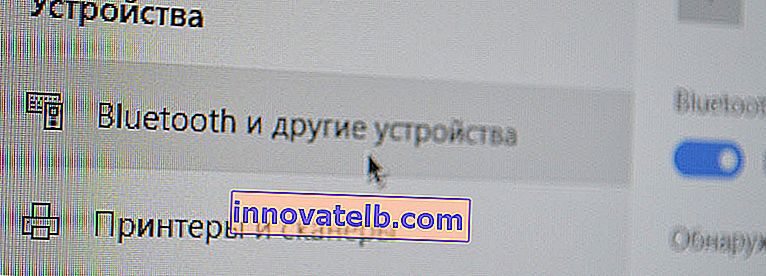 Om Bluetooth-apparaten op een stationaire computer of laptop te kunnen verbinden, hebben we nodig:
Om Bluetooth-apparaten op een stationaire computer of laptop te kunnen verbinden, hebben we nodig:
- De aanwezigheid van de Bluetooth-module (zender) in de laptop / pc. In laptops is het ingebouwd, maar in stationaire computers is het meestal niet.
- Software (stuurprogramma's). De bestuurder "vertelt" het besturingssysteem hoe het met het apparaat moet werken (in ons geval Bluetooth-adapter).
Omdat ik niet weet wat voor soort computer je hebt (ik bedoel een stationaire (systeemeenheid) of een laptop), zullen we het artikel verder in twee delen verdelen. Dus het zal voor mij gemakkelijker zijn om uit te leggen, en voor u om te begrijpen wat er moet gebeuren om Bluetooth-ondersteuning in te schakelen.
Bluetooth op laptop
Zoals we al hebben ontdekt, is Bluetooth ingebouwd in laptops. Meestal is dit een module (klein bord) die is aangesloten op het moederbord van de laptop. Het voegt Wi-Fi en BT-ondersteuning toe. Het ziet er ongeveer zo uit:

Er zit zoiets in elke laptop. En alles wat nodig is om Bluetooth te laten werken, is het installeren van de juiste driver. Of zet deze adapter gewoon aan.
Ik zal je niet vertellen hoe je dit moet doen, aangezien deze informatie in de volgende artikelen staat:
- Hoe schakel ik Bluetooth in op mijn laptop?
- Bluetooth inschakelen en configureren op een Windows 10-laptop
De benodigde driver kan zonder problemen worden gedownload vanaf de website van de laptopfabrikant.
Bluetooth op een stationaire computer (pc)
De zaken zijn hier iets ingewikkelder. Omdat pc's (systeemeenheden) meestal geen ingebouwde Bluetooth-module hebben (zoals Wi-Fi). Maar het is niet altijd het geval. Nu ik keek, er zijn al veel moederborden met ingebouwde bluetooth / wifi-ontvanger. Meestal zijn dit geen goedkope gaming-moederborden. In de meeste gevallen, als er Wi-Fi-ondersteuning is, moet er Bluetooth-ondersteuning zijn. In een online winkel vond ik bijvoorbeeld 65 moederborden met ingebouwde wifi, en slechts 4 daarvan hadden geen Bluetooth-ondersteuning.
Als je een nieuw, en vooral een gaming-moederbord hebt, bekijk dan zeker de specificaties ervan. Het bord zelf moet ook connectoren voor antennes hebben (of de antennes zelf, die gewoon worden vastgeschroefd).

In dit geval is het voldoende om het benodigde stuurprogramma van de website van de fabrikant van het moederbord te downloaden en te installeren.
Als je een moederbord hebt zonder ingebouwde Bluetooth / Wi-Fi-module, zul je een USB Bluetooth-adapter moeten kopen. Er zijn PCI's (die in de systeemeenheid zijn geïnstalleerd), maar er zijn er maar heel weinig en ze ondersteunen onmiddellijk Wi-Fi (bijvoorbeeld Asus PCE-AC55BT, PCE-AC55BT).
Maar er zijn veel Bluetooth-adapters die verbinding maken met de USB-poort en die zowel op pc's als op laptops (indien nodig) kunnen worden gebruikt. Ik heb een adapter zoals deze:

We verbinden het met een pc, installeren de driver (als het systeem zichzelf niet installeert) en krijgen Bluetooth-ondersteuning.
Meer in detail over de keuze van een Bluetooth-adapter en hoe deze moet worden aangesloten en geconfigureerd, ik praat niet alleen om de reden dat ik het in afzonderlijke artikelen deed:
- Hoe u een Bluetooth-adapter voor uw computer kiest
- Bluetooth instellen op een computer (pc). Bluetooth-adapterverbinding en stuurprogramma-installatie
Na het instellen kunt u Bluetooth-hoofdtelefoons, luidsprekers, een muis en zelfs AirPods aansluiten op uw computer met Windows. En de technologie van Apple is niet erg vriendelijk met toestellen van andere fabrikanten.
Conclusies: Bluetooth maken is niet moeilijk, maar met programma's en instellingen kan men niet. Je hebt de module (apparaat) zelf nodig. Velen vergissen zich hierin en denken dat dit een soort programma is, waarvan na de installatie alles op magische wijze zal werken.